Zu lernen, wie Sie Ihre Oculus Quest 2 an Ihren Fernseher und PC anschließen, ist unglaublich nützlich, besonders wenn Sie Ihre Mitmenschen unterhalten möchten. Also, hier ist, wie Sie anfangen können, den Spaß zu teilen.
Oculus Quest 2 (oder Meta Quest 2) ist vollgepackt mit vielen fantastischen Spielen wie Superhot VR, Beat Sabre, Pistol Whip und Population One. Während VR oft eine sehr persönliche Erfahrung ist, kann es manchmal äußerst unterhaltsam sein, den Nervenkitzel im Spiel mit anderen zu teilen.
Egal, ob Sie Ihr Können in Ihrem Lieblings-VR-Titel zeigen oder einfach nur einem Freund das Spielen beibringen möchten, dann ist es unglaublich nützlich zu lernen, wie man Spiele mit Ihrer Oculus Quest 2 überträgt.
Anzeige
Wenn Sie also Ihr Oculus Quest 2-Gameplay auf Ihren Fernseher, Computer oder Ihr Chromecast-Gerät übertragen möchten, sind Sie bei uns genau richtig.
Inhalt
- So verbindest du Oculus Quest 2 mit deinem PC und Fernseher
- So verbindest du Oculus Quest 2 mit deinem PC, der Oculus-App und Steam
- So übertragen Sie Oculus Quest 2 auf Ihr Telefon oder Chromecast-Gerät
So verbindest du Oculus Quest 2 mit deinem PC und Fernseher
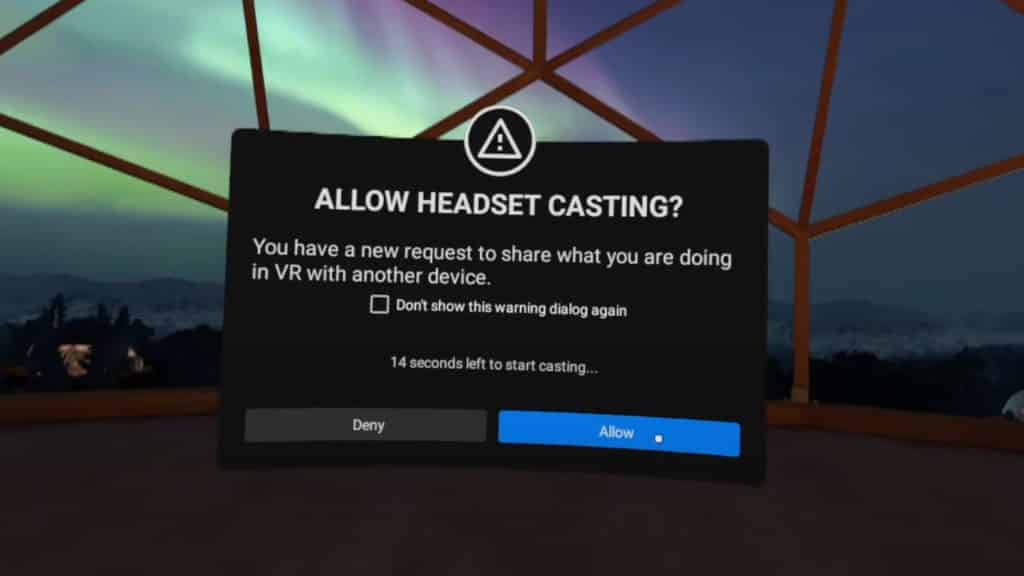
Um deine Oculus Quest 2 mit deinem PC zu verbinden, folge einfach den unten beschriebenen Schritten:
Sobald Sie den obigen Anweisungen gefolgt sind, können Sie Ihre Spiele auf Ihren PC übertragen.
So verbindest du Oculus Quest 2 mit deinem PC, der Oculus-App und Steam
Wenn Sie Half-Life Alyx über Steam spielen oder Ihre Quest in einen Riss verwandeln möchten, gehen Sie wie folgt vor:
Verbinde dich mit der Oculus-App:
- Sie können Air Link (drahtlos) oder ein Verbindungskabel (kabelgebunden) verwenden. Jedes USB-C-Kabel wird funktionieren, aber Sie werden wahrscheinlich ein langes wollen, wenn möglich.
- Schließen Sie das Kabel an Ihr Headset und Ihren PC an und die Software sollte es erkennen.
- Setzen Sie für Air Link Ihr Headset auf und öffnen Sie die Einstellungen, gehen Sie dann zu Experimental und schalten Sie Air Link auf Ein. Wähle Air Link im Haupteinstellungsmenü und richte die drahtlose Kopplung über die Eingabeaufforderungen auf dem Bildschirm und in der Oculus-App auf deinem PC ein.
Mit Steam verbinden:
Das Herstellen einer Verbindung mit Steam ist im Wesentlichen dasselbe wie das Herstellen einer Verbindung mit der Oculus-App. Sobald Sie entweder über Air Link oder ein Link-Kabel verbunden sind, öffnen Sie einfach Steam und dann SteamVR, das innerhalb des Dienstes kostenlos heruntergeladen werden kann.
Anzeige
So übertragen Sie Oculus Quest 2 auf Ihr Telefon oder Chromecast-Gerät

Wenn Sie Ihr Oculus Quest 2 auf Ihr Telefon oder Chromecast-Gerät übertragen möchten, sind die Schritte etwas anders. Wenn Sie jedoch die nachstehenden Anweisungen befolgen, können Sie Ihr Gameplay im Handumdrehen teilen.
Da haben Sie also alles, was Sie wissen müssen, um Ihr Oculus Quest 2 mit PCs, Fernsehern, Mobilgeräten und Chromecast-Geräten zu verbinden.









